آموزش تنظیمات ساعت هوشمند سامسونگ 0 تا 100
ساعت هوشمند در حال حاضر یکی از محبوبترین پوشیدنیها در بین کاربران تلفنهای همراه هوشمند است. قبل از اینکه در این مقاله به بررسی نحوه تنظیمات ساعت هوشمند سامسونگ بپردازیم یادآوری میکنیم که این گجت اولین بار توسط شرکت اپل و برای یکپارچه سازی با سیستم ios و گوشی آیفون وارد بازار شد. چند سال بعد سامسونگ نیز اقدام به ارائه اسمارت واچ گلکسی کرد.
امروزه ساعتهای هوشمند در انواع مدل و برند در بازار وجود دارند و کاربران میتوانند با توجه به شرایط، سلیقه و بودجه خود بهترین گزینه را انتخاب و خریداری کنند و از امکانات این گجت فوقالعاده لذت ببرند. حال اگر ساعت هوشمند سامسونگ خریداری کردهاید و درباره نحوه انجام انواع تنظیمات در آن سؤالی دارید، خواندن این مقاله از توشه من را به شما پیشنهاد میکنیم.
نحوه خاموش و روشن کردن گلکسی واچ
چگونگی خاموش و روشن کردن گلکسی اسمارت واچ راحت است، اما ما در اینجا نحوه این کار را به شما آموزش خواهیم داد. برای روشن کردن گجت خود کلید Home را چند ثانیه فشار داده و نگه دارید. دقت کنید که اگر اسمارت واچ را تازه خریداری کردهاید قبل از روشن کردن حتما باید برای مدت زمان لازم شارژ شود، بعد آن را روشن کنید. در ادامه فراموش نکنید که برنامه Galaxy Wearable را برای گوشی اندروید خود دانلود کنید.
تنظیمات ساعت هوشمند سامسونگ برای خاموش کردن آن به این شکل است که باید کلید Home را چند ثانیه فشار دهید و نگه دارید، سپس روی گزینه خاموش کردن ضربه بزنید. همچنین میتوانید صفحه را به پایین بکشید تا به پانل تنظیمات سریع دسترسی پیدا کرده و نماد خاموش کردن را انتخاب و تأیید کنید.

چگونگی اتصال ساعت هوشمند سامسونگ به گوشی
تنظیمات ساعت هوشمند سامسونگ برای جفت کردن با گوشی اندرویدی به صورت زیر انجام میشود.
- صفحه اصلی ساعت را به سمت بالا بکشید سپس به ترتیب روی گزینههای تنظیمات، عمومی، اتصال به تلفن جدید ضربه بزنید.
- سپس گزینه ادامه را انتخاب کنید تا ساعت ریست شود.
- در گوشی که قصد دارید آن را به گلکسی واچ ساعت متصل کنید، برنامه Galaxy Wearable را باز کنید (در صورتی که قبلا آن را دانلود کرده باشید) و روی گزینه شروع ضربه بزنید.
- وقتی برنامه مکان ساعت شما را پیدا کرد، به ترتیب موارد Galaxy Watch > Pair > Sign in را انتخاب کنید. در ادامه روی Continue > Allow > Agree ضربه بزنید و منتظر باشید تا اتصال انجام شود.

نحوه آپدیت ساعت هوشمند سامسونگ چگونه است؟
برای انجام تنظیمات ساعت هوشمند سامسونگ از نظر آپدیت کردن دو راه وجود دارد، با گوشی و بدون گوشی. برای آپدیت گلکسی واچ از طریق گوشی اندرویدی:
- ابتدا برنامه Samsung Wearable را روی گوشی خود باز کنید.
- روی تب Home در پایین صفحه ضربه بزنید و به پایین بروید و گزینه About watch > Update watch software را انتخاب کنید.

- روی دانلود و نصب ضربه بزنید.
- اگر نیاز به نصب و بهروزرسانی برنامه باشد باید دستورالعملها را دنبال کنید. در غیر این صورت این پیام که آخرین نسخه را دارید نمایش داده خواهد شد پس روی OK ضربه بزنید.

همیشه توصیه میشود که آخرین نسخه نرمافزار را برای اسمارت واچها نصب کنید، بنابراین توصیه میکنیم گزینه بروزرسانی را روشن بگذارید تا همیشه بهطور خودکار پس از اتصال به W-Fi بارگیری و بروزرسانی گلکسی واچ شما انجام شود.
مطلب پیشنهادی: ساعت هوشمند سامسونگ مدل Galaxy Watch 5 Pro
فعالسازی power saving mode
برای صرفهجویی در مصرف باتری گجتهای مختلف میتوانید حالت صرفهجویی در مصرف انرژی را فعال کنید تا زمان استفاده از باتری زیاد شود. برای انجام تنظیمات ساعت هوشمند سامسونگ در این زمینه مراحل زیر را دنبال کنید.
- در صفحه برنامهها، روی گزینه تنظیمات ضربه بزنید.
- سپس روی باتری ضربه بزنید.
- حالت ذخیره انرژی را انتخاب کنید.

همچنین میتوانید نماد باتری را در پانل تنظیمات سریع انتخاب کنید تا حالت صرفه جویی در انرژی فعال شود.
ریست فکتوری کردن گلکسی واچ
برای انجام تنظیمات ساعت هوشمند سامسونگ برای ریست فکتوری کردن آن سه راه وجود دارد.
ریست فکتوری گلکسی واچ از طریق ساعت
- روی صفحه اصلی ساعت دو بار انگشت خود را به سمت چپ بکشید تا به کشوی برنامه برسید.
- روی نماد تنظیمات ضربه زده و پایین بروید تا گزینه General را پیدا کنید سپس روی آن ضربه بزنید.
- گزینه Reset را جستجو کرده، انتخاب و تایید کنید.

بازنشانی کارخانه از طریق گوشی
- برنامه Galaxy Wearable را در تلفن هوشمند خود باز کنید. قبلا مطمئن شوید که ساعت از طریق بلوتوث به گوشی متصل است.
- روی Watch settings ضربه بزنید و گزینه General را پیدا کنید و روی آن ضربه بزنید.
- در ادامه گزینه Reset را انتخاب و در صورت تمایل تایید کنید تا اسمارت واچ شما ریست فکتوری شود.

ریست فکتوری دستی
اگر عملکرد ساعت هوشمند شما مشکل دارد و نمیتوانید آن را به تلفن خود متصل یا از طریق تنظیمات ساعت هوشمند سامسونگ آن را ریست کنید باید ریست دستی انجام دهید.
- دکمه HOME را فشار داده و نگهدارید و روی گزینه ریست ضربه بزنید تا ساعت راهاندازی مجدد شود.
- در حین راهاندازی مجدد، دکمه پاور را چند بار پشت سر هم فشار دهید تا صفحه Select Reboot Mode ظاهر شود.
- در بین گزینهها، بازیابی را انتخاب کنید. دستگاه یک بار دیگر راهاندازی مجدد شده و ریست فکتوری انجام میشود.
چه زمانی نیاز است تا ساعت هوشمند سامسونگ را ریست کنیم؟
اغلب انجام تنظیمات ساعت هوشمند سامسونگ برای ریست فکتوری کردن زمانی انجام میشود که قصد فروش گجت خود را دارید، بنابراین آن را بازنشانی کارخانه میکنید تا به حالت اولیه برگردد و اطلاعات شما پاک شود و ساعت برای استفاده فرد جدید آماده باشد. در برخی موارد نیز اگر ساعت مشکلی پیدا کند ممکن است به شما پیشنهاد شود با انجام ریست فکتوری، ایراد آن را رفع کنید.
مطلب پیشنهادی: ساعت هوشمند سامسونگ مدل Galaxy Watch 5
تنظیمات ساعت گلکسی واچ
مانند هر گجت و وسیله هوشمند دیگری، ساعتهای هوشمند نیز دارای منوی تنظیمات برای ست کردن و شخصی سازی موارد مختلف خود هستند. تنظیمات ساعت هوشمند سامسونگ نیز گزینههای مختلفی را برای ست کردن در اختیار کاربر خود قرار میدهد که در ادامه به برخی از آنها میپردازیم.
تنظیمات تاریخ گلکسی واچ
تنظیمات ساعت و تاریخ از جمله مواردی است که ممکن است کاربر ساعت هوشمند نیاز به ست کردن آن پیدا کند. تنظیمات ساعت هوشمند سامسونگ برای تاریخ به صورت زیر است:
- از صفحه ساعت، دکمه HOME را فشار دهید.
- سپس گزینههای تنظیمات، عمومی، تاریخ و ساعت را انتخاب کنید.
- برای تنظیم تاریخ گزینه مورد نظر را انتخاب کرده و ماه و سال را ست کنید.

انتقال عکس و آهنگ به اسمارت واچ سامسونگ
نحوه انجام تنظیمات ساعت هوشمند سامسونگ برای انتقال عکس به صورت زیر است.
برای دریافت عکس مراحل زیر را دنبال کنید:
- برنامه Galaxy Wearable را در گوشی باز کنید.
- روی تنظیمات و افزودن محتوا به ساعت ضربه بزنید.
- گزینه Copy images را انتخاب کنید.
- فایل مورد نظر را انتخاب کرده و روی گزینه انجام شد ضربه بزنید.
برای ارسال عکس مراحل زیر را انجام دهید:
- گزینه گالری در صفحه برنامهها را انتخاب کنید.
- تصاویری مورد نظر برای ارسال را انتخاب کنید.
- روی گزینه More > Send to phone ضربه بزنید.
در ادامه عکسهای ارسال شده در گالری گوشی قابل مشاهده هستند.
تنظیمات ساعت هوشمند سامسونگ برای انتقال آهنگ به شکل زیر است:
- برنامه Galaxy Wearable را در تلفن خود باز کنید.
- روی تنظیمات و افزودن محتوا به ساعت خود ضربه بزنید.
- گزینه افزودن آهنگ را انتخاب کنید.
- فایل مورد نظر را انتخاب کرده و روی انجام شد ضربه بزنید.

تنظیم وضعیت خواب و قابلیت فیتنس
حتما میدانید که گلکسی اسمارت واچ دارای برنامه ردیابی خواب است و شما میتوانید بوسیله آن از وضعیت خواب خود مطلع شوید و الگوهای خواب خود را پیگیری کنید. به عنوان مثال خروپف خود را ضبط کنید و از گزینههای آموزش خواب استفاده کنید. برای انجام تنظیمات ساعت هوشمند سامسونگ برای خواب ابتدا باید چند مورد را در برنامه Samsung Health فعال کنید و هنگام خواب ساعت خود را بپوشید.
- برنامه Samsung Health در ساعت باز کنید.
- منوی تنظیمات را باز کرده و سپس روی کلید کنار اکسیژن خون در حین خواب ضربه بزنید تا روشن شود.
- در مرحله بعد، روی تشخیص خروپف ضربه بزنید تا روشن شود.

صبح روز بعد، میتوانید بررسی کنید که چقدر خوب خوابیده اید. صفحه اصلی ساعت را به چپ بکشید و سپس روی گزینه خواب ضربه بزنید. اطلاعات زیر را مشاهده خواهید کرد:
- امتیاز خواب: زمان خوب خوابیدن را نشان میدهد.
- زمان خواب: زمان خواب را بر حسب ساعت و دقیقه و کالری سوزانده شده نشان میدهد.
- مرحله خواب: زمانی را که در مراحل مختلف خواب سپری کردهاید، نشان خواهد داد.
- اکسیژن خون در هنگام خواب: درصد اکسیژن خون را نشان میدهد.
- تشخیص خروپف: نشان میدهد که شما هنگام خواب خروپف کردهاید یا نه.
- ثبات خواب: تعداد روزهایی را که در هفته جاری در چارچوب اهداف تعیین شده خود خوابیدهاید به شما نشان میدهد.
لازم به ذکر است که میتوانید روی Show on phone ضربه بزنید تا این اطلاعات در تلفن خود ببینید.
برای تنظیمات ساعت هوشمند سامسونگ و قابلیت فیتنس موارد زیر را دنبال کنید:
- برنامه Samsung Health را باز کنید.
- در تب Home، انگشت خود را پایین صفحه بکشید و روی گزینه مدیریت آیتمها ضربه بزنید.
- از اینجا میتوانید ردیابها را مدیریت کنید مثلا اضافه، حذف و مرتب کنید. برای مرتب کردن مجدد آنها، موردی را که میخواهید جابهجا کنید، لمس و نگه دارید و سپس آن را به جایی که میخواهید بکشید.
- برای حذف یا اضافه کردن یک ردیاب، علامت قرمز منها یا علامت سبز بعلاوه در گوشه سمت راست بالای ردیاب را لمس کنید. البته میتوانید ردیابهای حذفشده را دوباره اضافه کنید.
- در انتها گزینه ذخیره را انتخاب کنید.
تنظیمات افزودن برنامه دلخواه
پس از راهاندازی گلکسی واچ شاید بخواهید برخی برنامههای دلخواهتان را به آن اضافه کنید. نحوه انجام تنظیمات ساعت هوشمند سامسونگ برای اضافه کردن یک برنامه به آن به شکل زیر است:
- ابتدا مطمئن شوید ساعت هوشمند روشن و به تلفن شما متصل است.
- فروشگاه Google Play را در گوشی باز کنید.
- روی گزینه Categories ضربه بزنید.
- گزینه Watch apps را انتخاب کنید.
- برنامه مورد نظرتان را انتخاب کنید.

- روی فلش سمت راست گزینه نصب ضربه بزنید.
- اگر قبلاً تیک نخورده، آن را فعال کنید.
- حالا گزینه Install را لمس کنید و منتظر بمانید تا برنامه نصب شود.

نحوه اتصال اسمارت واچ سامسونگ به وای فای
این مراحل تنظیمات ساعت هوشمند سامسونگ را دنبال کنید تا با براحتی گلکسی واچ خود را به شبکه Wi-Fi متصل کنید.
- به تنظیمات رفته و اتصالات را باز کنید.
- گزینه وای فای و always on را انتخاب کنید. با انتخاب این گزینه تنظیمات Wi-Fi شما همیشه فعال خواهد بود.
- در ادامه گزینه اتصال به وای فای را انتخاب کنید.
- سپس رمز عبور وای فای را وارد کرده و روی گزینه Done ضربه بزنید و اتصال را انتخاب کنید. پس از اتصال به شبکه وای فای میتوانید از اینترنت اسمارت واچ خود استفاده کنید.
ترفندهای ساعت هوشمند سامسونگ
در ادامه انواع تنظیمات ساعت هوشمند سامسونگ به نحوه انجام برخی ترفندها و امکانات در گلکسی واچ میپردازیم.
شخصی سازی واچ فیس
یکی از قابلیتهای گلکسی واچ، امکان شخصی سازی صفحه نمایش آن است. برای تنظیمات ساعت هوشمند سامسونگ و شخصی سازی واچ فیس مراحل زیر را دنبال کنید:
- صفحه نمایش ساعت را لمس کرده و نگه دارید تا وارد حالت ویرایش شوید.
- قاب را بچرخانید یا با جابجایی به چپ و راست، صفحه مورد نظرتان را جستجو کنید.
- روی طراح صفحه مورد نظر ضربه بزنید و آن را انتخاب کنید. اکنون باید صفحه ساعت شما به شکلی که انتخاب کردهاید تغییر کند.

برای شخصی سازی بیشتر میتوانید هر یک از تمهای اصلی صفحه گلکسی واچ خود را سفارشی کنید.
نحوه اسکرین گرفتن
برای انجام تنظیمات ساعت هوشمند سامسونگ جهت گرفتن اسکرین شات، کافی است همزمان با فشار دادن دکمه Home، صفحه را به سمت راست بکشید. اسکرین شاتهای گرفته شده در گالری گلکسی واچ قابل مشاهده هستند. توجه داشته باشید در هر این ساعت هوشمند، هنگام استفاده از برخی برنامهها و ویژگیها نمیتوان اسکرین شات گرفت.
تنظیمات بک گراند
برای ست کردن یک تصویر یه عنوان بک گراند گلکسی واچ مراحل زیر را انجام دهید:
- ابتدا باید تصویر را از گوشی در گلکسی واچ کپی کنید. برای این کار برنامهGalaxy Wearable را باز کرده و گزینه Add Content to Your Watch را جستجو کرده و سپس روی Copy Images to Watch ضربه بزنید.
- در ادامه عکسهایی را که میخواهید بهعنوان واچ فیس استفاده کنید انتخاب کرده و روی Done ضربه بزنید.
- سپس صفحه ساعت را فشار داده و نگهدارید تا وارد حالت ویرایش شوید. به کشیدن انگشت خود ادامه دهید تا زمانی که گزینه “MyPhoto+” را مشاهده کنید.
- در ادامه گزینه Customize موجود در زیر عکس را لمس کنید. سپس نماد چشمک زن افزودن تصویر را انتخاب کنید و عکسی را که از گوشی خود کپی کردهاید برای نمایش در بک گراند انتخاب کنید.
- اگر از ظاهر تصویر راضی بودید روی صفحه ساعت ضربه زده و OK را لمس کنید. اکنون تصویری که انتخاب کردهاید بهعنوان بک گراند در گلکسی واچ شما تنظیم شده است.

اتصال گلکسی واچ از راه دور
برای استفاده از گلکسی واچ دور از تلفن خود باید یکسری تنظیمات ساعت هوشمند سامسونگ را انجام دهید بنابراین اگر گوشی نزدیک شما نیست میتوانید از راه دور و به با استفاده از ریموت و اکانت سامسونگ خود اسمارت واچ گلکسی را به گوشی وصل کنید. برای انجام اینکار به اینترنت نیاز خواهید داشت. با این قابلیت باز هم میتوانید نوتیفیکیشنهای خود را از گوشی دریافت کنید. برای تنظیمات ساعت هوشمند سامسونگ برای اتصال از راه دور باید گزینه Remote Connection را فعال کنید.
تنظیمات حالت sos
گاهی لازم است که هشدارهای SOS را در گلکسی واچ خود روشن کنید. برای این کار، برنامه Galaxy Wearable را در گوشی خود باز کنید و روی تنظیمات ساعت ضربه بزنید. گزینه SOS را انتخاب و فعال کنید.
پاک کردن حافظه ساعت هوشمند سامسونگ
انجام تنظیمات ساعت هوشمند سامسونگ برای پاک کردن حافظه آن به شکل زیر است:
- برنامه Galaxy Wearable را در گوشی باز کنید و از اتصال گوشی به ساعت مطمئن شوید.
- وارد تنظیمات ساعت و گزینه درباره ساعت شوید.
- فضای ذخیره سازی ساعت را با انتخاب Storage و گزینه Delete پاک کنید. میتوانید موارد مختلف مانند عکس و موزیک را پاک کنید.

جمعبندی
در این مقاله سعی کردیم تا در موارد مختلف نحوه تنظیمات ساعت هوشمند سامسونگ را برای شما ارائه کنیم تا چنانچه این گجت را خریداری کرده و درباره تنظیمات آن مشکلی دارید با مطالعه این مطلب براحتی کار خود را انجام دهید.
سؤالات متداول
چگونه گلکسی واچ را با گوشی شارژ کنیم؟
اگر شارژر گلکسی واچ را ندارید میتوانید از گزینه Wireless PowerShare آن را شارژ کنید. این گزینه را فعال و موبایل را وسط پشت ساعت قرار دهید تا به صورت وایرلس شارژ شود.
آیا میتوان با ساعت هوشمند سامسونگ عکس گرفت؟
بله باید دوربین را در گلکسی واچ انتخاب کرده و عکس بگیرید.
برای اطلاع از تخفیف های شگفت انگیز توشه من، شماره تلفن همراه خود را وارد کنید
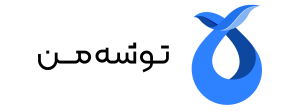


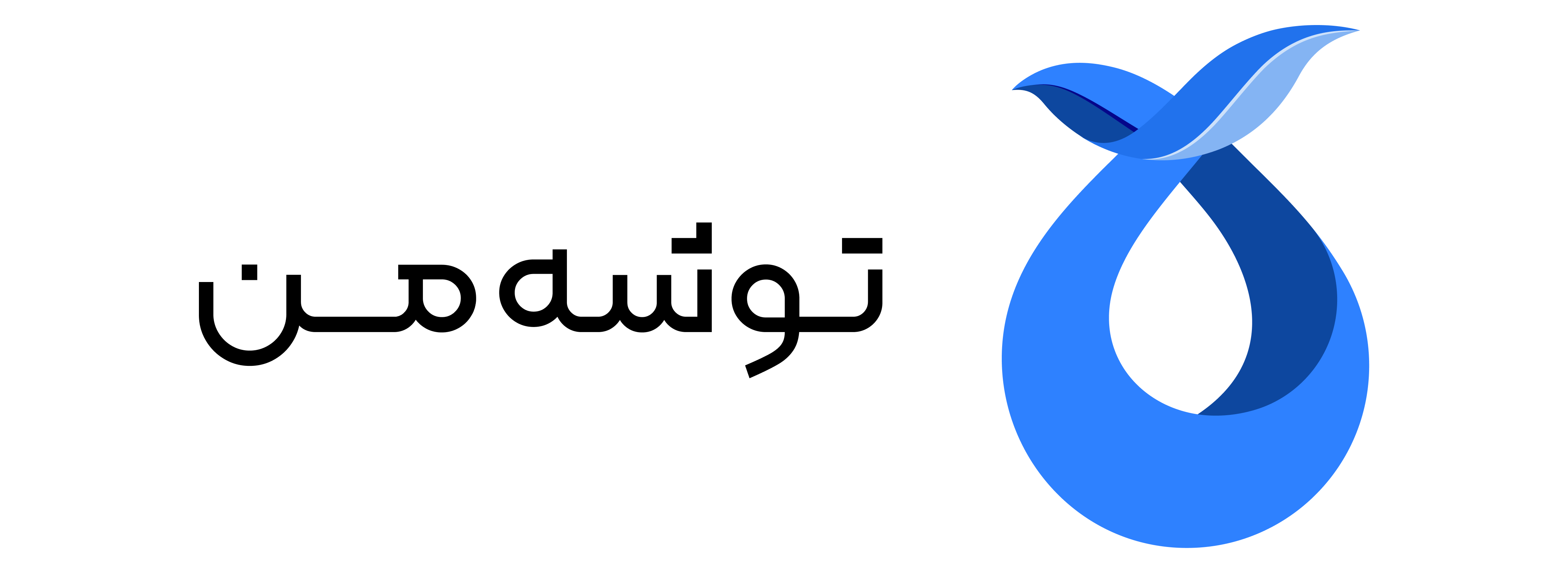
سلام
ببخشید راهی هست که چرخش ساعت گلکسی واچ5رو خاموش کنیم؟
وقتی ساعت توی زاویه های مختلف میچرخه واچ فیس هم جهتش تغییر میکنه در حالیکه میخوام در هر حال ثابت باشه
ممنون
سلام و وقت به خیر. میتونید از تنظیمات ساعت، گزینه autorotate رو خاموش کنید تا از چرخش خودکار صفحه جلوگیری بشه.
مشکل در نصب نرم افزار دارم. گوگل پلی،رو باز می کنم رو گوشی و فقط،رو گوشی نصب میشه و رو ساعت نمیاد. مشکل چیه؟؟؟
حتما باید گوشی و ساعت هردو به یک اکانت گوگل متصل باشن. وقتی میخواین نرم افزار رو نصب کنید باید اون نرم افزار نسخه مخصوص ساعت باشه و شما هم انتخاب کنید که روی ساعتتون نصب شه.
سلام من سامسونگ واچ دارم میخوام زمانی که از گوشی دور میشم آلارم ویبره ممتد بزنه راه حلی است
سلام و وقت به خیر. متاسفانه همچین قابلیتی وجود نداره.